很多小伙伴们在使用电脑进行文件下载工作时都会使用到迅雷11这款软件,软件的下载功能非常的强大,软件在开启不使用时也会自动在后台开启,不过很多小伙伴们的电脑性能并不高,这样会增加电脑的功耗,那么如何开启软件的免打扰模式呢?感兴趣的小伙伴们可以往下看看!

迅雷11免打扰模式设置方法介绍
1、打开迅雷。
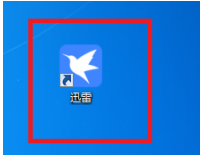
2、然后点击界面左下角的“三”图标。
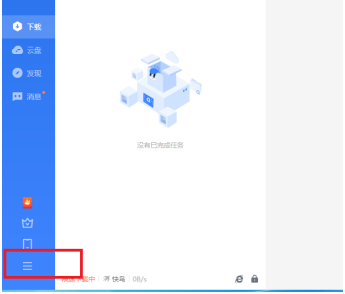
3、我们再点击“设置中心”按钮。
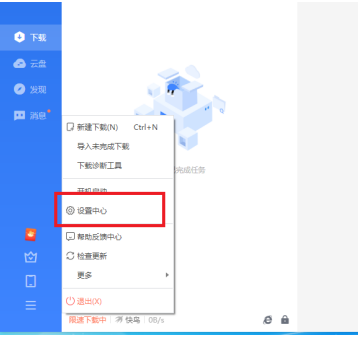
4、然后再勾选“开启免打扰模式”。
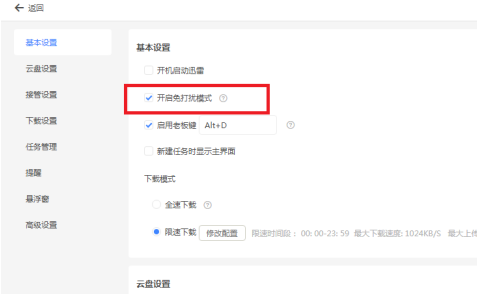
5、设置完成后点击左上角的“返回”即可。
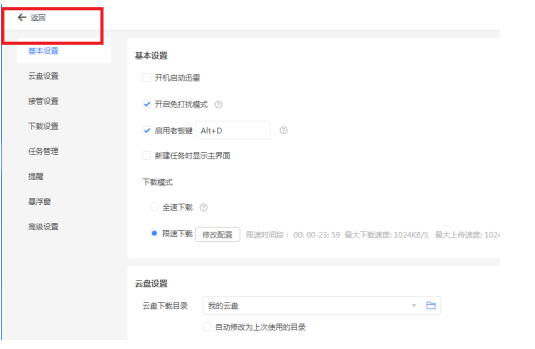
看了这么多,你学会了吗?想要获得最新资讯就来IE浏览器中文网站!简单易懂的软件教程、令人耳目一新的游戏玩法这里统统都有,更多精彩不容错过!
